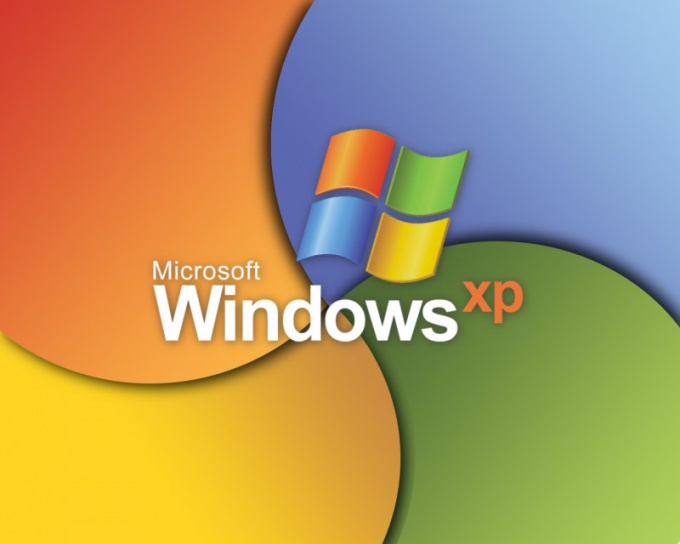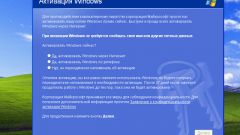Инструкция
1
Обратите внимание на то, что отключение автоматического режима работы утилиты командной строки chkdsk.exe не рекомендуется экспертами корпорации Microsoft. Это объясняется тем, что при отсутствии проверки теряется контроль за целостностью файловой системы компьютера и не происходит исправление проблем поврежденных секторов и кластеров. Из-за этого могут пропадать отдельные файлы и целые каталоги.
2
Вызовите главное системное меню, нажав кнопку «Пуск» для отключения проверки томов дисков в автоматическом режиме при некорректной перезагрузке компьютера и перейдите в диалог «Выполнить». Напечатайте regedit в строке «Открыть» и подтвердите запуск инструмента редактора реестра, нажав кнопку OK.
3
Раскройте ветку реестраHKEY_LOCAL_MACHINESystemCurrentControlSetControlSessionManagerи найдите параметр с именем BootExecute. Раскройте найденный ключ двойным кликом мыши и убедитесь в том, что его значение соответствуетautocheck autochk*.
4
Для полного запрета выполнения проверки всех дисков удалите символ звездочки (*) в значении параметра. Для отмены проверки отдельного тома введите значение k:имя_дискаперед символом звездочки (*). Таким образом, для отмены автоматической проверки диска C: ключ должен выглядеть:autocheck autochk /k:C*,а для полной отмены проверки всех томов:autocheck autochk.
5
Сохраните сделанные изменения и завершите работу инструмента редактора реестра. Перезагрузите систему для применения выбранного действия.
6
При необходимости восстановления исходных параметров автоматической проверки дисков восстановите значение параметра BootExecute на autocheck autochk *.
7
Обратите внимание на то, что внесение некорректных изменений в записи системного реестра может привести к необходимости полной переустановки ОС Windows XP.
Видео по теме
Источники:
- Как отключить проверку диска (CHKDSK) при загрузке в Windows